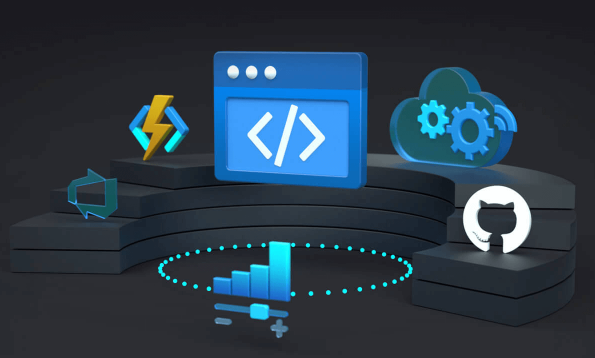Azure Function.- Crea tus servicios MCP con Azure Functions
Este artículo es parte del proyecto “Diciembre de Agentes (2025)” creado por Luis Beltran. Introducción Con el creciente número de frameworks y herramientas para construir Servidores MCP, especia...